Siirrä ja hallitse kaikkia tietoja iOS-laitteiden, laitteen ja tietokoneen sekä iTunesin ja laitteiden välillä.
Tutustu näihin 2 tapaan piilotettujen valokuvien löytämiseen iPhonesta helposti
Apple esitteli ominaisuuden, jonka avulla käyttäjät voivat helposti piilottaa valokuvansa ja suojata niitä mahdollisilta tietovuodoilta. Valitettavasti suuresta hyödystä huolimatta ihmiset eivät voi valittaa löytää piilotettuja valokuvia iPhonellaan. Olet luultavasti yksi heistä, älä huoli; tämä artikkeli auttaa sinua varmasti löytämään ne! Tämä viesti sisälsi 2 helppokäyttöistä tapaa löytää piilotettuja valokuvia iPhonesta. Aloita niiden löytäminen nyt!
Opasluettelo
Helppo tapa löytää piilotettuja valokuvia iPhonessa 15.16.2014 Kuinka etsiä, tarkastella ja varmuuskopioida piilotettuja valokuvia iPhonessa Bonusvinkkejä valokuvien näyttämiseen iPhonessa Usein kysytyt kysymykset piilotettujen valokuvien löytämisestä iPhonessaHelppo tapa löytää piilotettuja valokuvia iPhonessa 15.16.2014
Ensimmäinen ratkaisu piilotettujen valokuvien löytämiseen iPhonessa on käyttää niitä suoraan laitteessasi Valokuvat-sovellus, erityisesti Piilotettu albumi. Joskus ihmiset piilottavat tietyn valokuvan ja unohtavat, että iPhone tallentaa ne automaattisesti Piilotettu-albumiin. Jos et tiedä, mistä löydät piilotetun albumin iPhonellasi, sinun on noudatettava seuraavia ohjeita:
Vaihe 1Suuntaa luoksesi Valokuvat-sovellus ja valitse Albumit -välilehti näytön alaosassa.
Vaihe 2Vieritä sen jälkeen alaspäin, kunnes tulet kohtaan Muut albumit. Napauta sitten Piilotettu albumi.
Vaihe 3Seuraavaksi laitteesi vaatii sinua syöttämään salasanasi, sormenjäljesi tai kasvotunnuksesi ennen kuin pääset käsiksi piilotettuihin valokuviin.
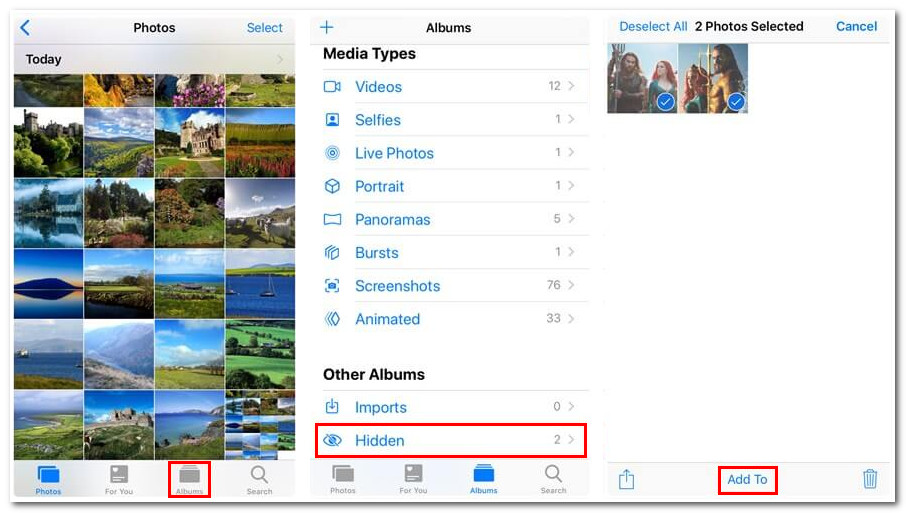
Tämä ominaisuus on oletuksena käytössä iOS:ssä 14/15/16/17/18. Kun piilotat valokuvan, se tallentaa tai tallentaa sen automaattisesti Piilotettu-albumiin, jonka löydät helposti Kuvat-sovelluksesta. Muussa tapauksessa, jos käytät iOS:n vanhempaa versiota etkä löydä piilotettuja valokuvia iPhonesta, ota Piilotettu albumi käyttöön manuaalisesti suorittamalla alla olevat vaiheet.
Vaihe 1Avaa omasi asetukset sovellus iPhonessasi ja valitse Kuvat vaihtoehtoja.
Vaihe 2Seuraavaksi etsi Piilotettu albumija napauta sitä Vaihtaa painiketta kääntääksesi sen Päällä.
Vaihe 3Palaa nyt omaan Valokuvat-sovellus ja nähdä Piilotettu albumi alla Muut albumit.
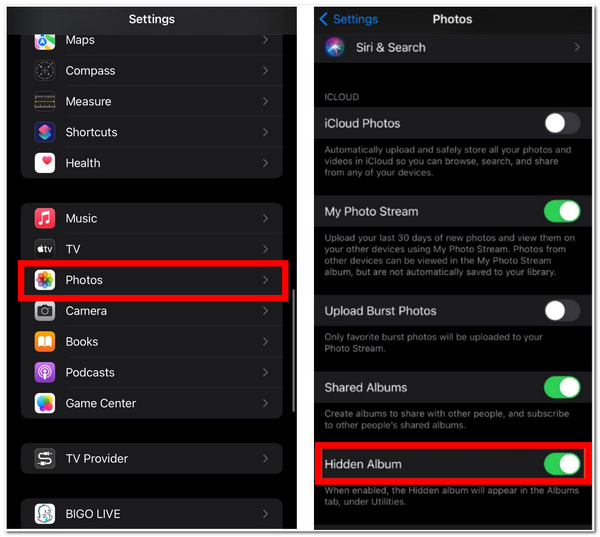
Kuinka etsiä, tarkastella ja varmuuskopioida piilotettuja valokuvia iPhonessa
Toinen tapa löytää piilotettuja valokuvia iPhonesta on käyttää ammattilaista 4Easysoft iPhone Transfer työkalu. Tämä työkalu ei ole vain tehty tarjoamaan sinulle mahdollisuuden siirtää erilaisia tiedostoja saumattomasti. Silti se pystyy myös hallitsemaan kaikkia iPhonesi tiedostoja, mukaan lukien valokuvat. Edistyneen skannauksen ja hyvin järjestetyn esikatseluosan ansiosta se voi nopeasti löytää ja esikatsella piilotetut valokuvat vastaavasti. Tässä työkalussa on myös sisäänrakennettu varmuuskopiointiominaisuus, jonka avulla voit siirtää piilotettuja tiedostoja muista laitteista. Jos nämä upeat kohdat herättivät kiinnostuksesi, sinun on aika löytää piilotettuja valokuvia iPhonestasi tämän työkalun avulla tänään!

Varustettu Photo Managerilla valokuvien esikatseluun ja poistamiseen.
Tuki piilotettujen valokuvien siirtämiseen iPhonesta muihin laitteisiin.
Käytä turvallinen ja nopea piilotettu valokuvien siirtoprosessi useiden laitteiden välillä.
Järjestä valokuvat erityyppisiksi hallitaksesi niitä kätevämmin.
100% suojattu
100% suojattu
Piilotettujen valokuvien etsiminen, tarkasteleminen ja varmuuskopioiminen iPhonessa 4Easysoft iPhone Transferin avulla:
Vaihe 1Lataa ja asenna 4Easysoft iPhone Transfer työkalu Windows- tai Mac-tietokoneellasi. Käynnistä sitten työkalu ja liitä iPhone USB-kaapelilla. Sen jälkeen näet kaikki tiedot iPhonestasi työkalun käyttöliittymässä.
100% suojattu
100% suojattu

Vaihe 2Valitse seuraavaksi Valokuvat-välilehti työkalun käyttöliittymän vasemmassa kulmassa. Sitten kaikki iPhonellesi tallennetut valokuvat esikatsellaan luokitellulla tavalla, mukaan lukien piilotetut valokuvat Hidden-albumin sisällä.

Vaihe 3Jos haluat varmuuskopioida piilotetut valokuvat siirtämällä ne tietokoneellesi, napsauta Piilotettu -välilehti ja valitse kaikki piilotetut valokuvat, jotka haluat siirtää. Napsauta sen jälkeen Vie PC:lle -painiketta näytön yläosassa.

Vaihe 4Valitse sitten kansioikkunasta tietty kansio, johon haluat tallentaa kaikki valitut piilotetut valokuvat. Kun olet valinnut, napsauta Valitse kansio -painiketta, ja työkalu siirtää ne automaattisesti kyseiseen kansioon.
100% suojattu
100% suojattu
Bonusvinkkejä valokuvien näyttämiseen iPhonessa
Nyt nämä ovat kaksi yksinkertaista ratkaisua piilotettujen valokuvien etsimiseen iPhonesta. Jos olet jostain syystä päättänyt olla piilottamatta valokuvia, niiden paljastaminen on yhtä helppoa kuin piilottaminen. Se on myös täysin suoraviivainen, sama kuin osa 1. Joten, kuinka voit näyttää valokuvat iPhonessasi, jos haluat siirtää valokuvia iPhonesta Maciin, Windows ja muut laitteet? Voit oppia alla olevista vaiheista.
Vaihe 1Mene luoksesi Kuvat sovellus, vieritä alas, kunnes saavutat Muut albumitja napauta Piilotettu.
Vaihe 2Napauta sitten Valitse näytön oikeassa yläkulmassa ja valitse kaikki kuvat, jotka haluat näyttää.
Vaihe 3Napauta seuraavaksi Jaa, ja valitse ponnahdusvalikosta Näytä alla Kopioi vaihtoehto.
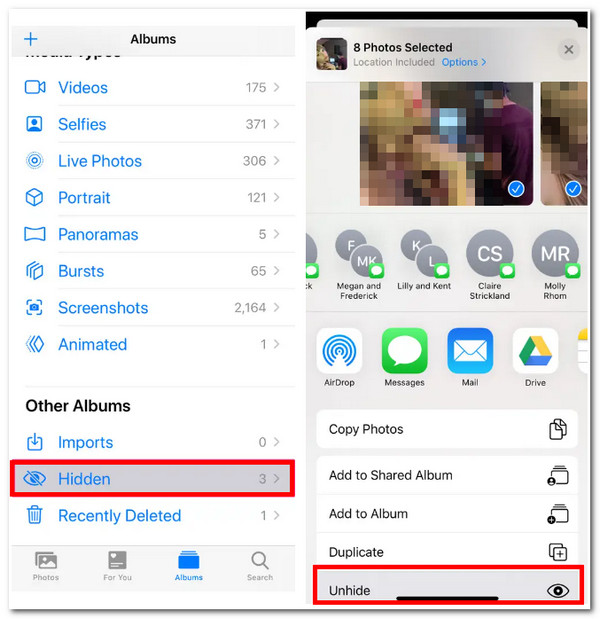
Usein kysytyt kysymykset piilotettujen valokuvien löytämisestä iPhonessa
-
Kuinka lisätä valokuvia piilotettuun albumiin iPhonessa?
Sinun tarvitsee vain käynnistää iPhonesi Photos-sovellus ensin ja valita valokuvat, jotka haluat piilottaa. Napauta sen jälkeen Lisää-painiketta kolmen pisteen kuvakkeella ja valitse Piilota. Vahvista sitten valintasi napauttamalla Piilota valokuva. Voit käyttää Piilotettua albumiasi tarkistaaksesi, onko valitut valokuvat tallennettu onnistuneesti.
-
Voinko piilottaa piiloalbumin edelleen?
Kyllä, voit! Jos valokuvien piilottaminen Piilota albumiin ei riitä turvallisuuden vuoksi, voit poistaa Piilotetun albumin käytöstä asetuksista. Siirry Asetukset-sovellukseen, valitse Valokuvat-vaihtoehto ja napauta Näytä piilotettu albumi sammuttaaksesi sen. Palaa sitten Valokuvat-sovellukseen ja tarkista, että piilotettu albumi ei näy muissa albumeissasi.
-
Tekeekö valokuvien lisääminen iPhonen Hidden Albumiin todella valokuvien turvallisuutta?
Kyllä! Nämä piilotetut valokuvat on oletusarvoisesti lukittu pääsykoodilla, sormenjäljellä, kasvo- tai kosketustunnuksella. Niin kauan kuin teet pääsykoodisi, sormenjälkikasvosi tai kosketustunnuksesi haavoittumattomiksi muille ihmisille, ne pysyvät turvassa.
Johtopäätös
Siinä se! Nämä ovat 2 yksinkertaista mutta tehokasta tapaa löytää piilotettuja valokuvia iPhonesta. Löydät piilotetut valokuvat suoraan iPhonesi valokuvien avulla, iPhone-viestien katselu, ja niin edelleen. Muussa tapauksessa, jos haluat paljastaa ne, voit suorittaa esitellyn ratkaisun osassa 3. Mutta kahden tavan välillä löytää piilotettuja kuvia, 4Easysoft iPhone Transfer työkalu on paras valintaratkaisu. Tämän työkalun avulla voit helposti löytää, tarkastella, hallita ja varmuuskopioida kaikki piilotetut valokuvat. Vieraile työkalun virallisella verkkosivustolla saadaksesi lisätietoja siitä! Ota ensimmäinen askelesi tänään!
100% suojattu
100% suojattu

 lähettänyt
lähettänyt 